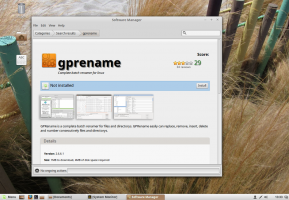Kako omogućiti način igre u sustavu Windows 10
Kao što možda već znate, Windows 10 Creators Update uključivat će poseban način igre, koji poboljšava performanse igre. Microsoft je detaljno objasnio što je to i kako to omogućiti.
Oglas
Način igre nova je značajka Windows 10 Creators Update. Kada je omogućen, poboljšava performanse i prioritet igara. Novi način će dati prioritet CPU i grafičkim (GPU) resursima kako bi igra radila brže i glađe.
U postavkama postoji novi odjeljak pod nazivom Igre. Ima ikonu Xbox i sada uključuje sve postavke dostupne ranije u samostalnoj aplikaciji Xbox. Trebao bi se koristiti za omogućavanje načina igre.
Da biste omogućili način igre u sustavu Windows 10, učinite sljedeće.
Otvorite Postavke i idite na Gaming -> Game Mode.
 Uključite opciju Koristite način igre i gotovi ste!
Uključite opciju Koristite način igre i gotovi ste!
Način igre također se može omogućiti za pojedinačne aplikacije putem trake za igre. Traku igre možete otvoriti pomoću Pobijediti + G tipke prečaca.
Na traci igre kliknite gumb s ikonom zupčanika i označite opciju Koristite način igre za ovu igru. Pogledajte snimku zaslona u nastavku.
Pogledajte sljedeći video kako biste vidjeli način igre u akciji.
Nakon što omogućite opciju, operativni sustav će posvetiti resurse sustava da bi odredio prioritet odabrane igre i poboljšao vaše iskustvo igranja.
Alternativno, možete omogućite Game Mode u sustavu Windows 10 pomoću podešavanja Registry.
- Otvorena Urednik registra
- Idite na sljedeću tipku
HKEY_CURRENT_USER\Software\Microsoft\GameBar
 Savjet: Kako jednim klikom skočiti na željeni ključ registra.
Savjet: Kako jednim klikom skočiti na željeni ključ registra. - Izmijenite ili kreirajte 32-bitnu DWORD vrijednost pod nazivom Dopusti AutoGameMode.


Postavite ga na 1 da biste omogućili način igre
Postavite ga na 0 da biste onemogućili način igre.
Da biste primijenili gore opisano podešavanje, preuzimate datoteke registra spremne za korištenje. Nabavite ih ovdje:
Preuzmite datoteke registra
U početku, Mod igre prepoznat će samo ograničen skup igara. Neke igre možda nemaju podršku za ovaj način rada. U bliskoj budućnosti situacija bi se trebala popraviti.
Vrijedno je spomenuti da osim Game Mode, novi odjeljak za igre u postavkama uključuje opcije za omogućavanje ili onemogućavanje trake za igre, konfiguriranje DVR-a za igre i emitiranja.

Ranije ste morali koristiti aplikaciju Xbox i prijaviti se svojim Microsoftovim računom da biste promijenili ove opcije. Čini se da će ovaj zahtjev sada biti eliminiran.